輕鬆將Outlook郵件中的附件名稱複製到剪貼板
Kutools for Outlook
預設情況下,Outlook中沒有功能可以直接幫助複製郵件中的附件名稱。如果您想列出或複製Outlook郵件中的所有附件名稱,或許VBA方法可以幫助您,否則,您需要手動輸入名稱。在此強烈推薦Kutools for Outlook的複製名稱工具。使用此功能,您可以通過單擊輕鬆將郵件中選中或所有附件的名稱複製到剪貼板。之後,只需按Ctrl + V鍵即可將其粘貼到任何其他地方。
複製郵件中選中或所有附件的名稱
請按照以下步驟操作以複製Outlook郵件中選中或所有附件的名稱。
複製郵件中的所有附件名稱
1. 選擇一封包含附件的郵件,您將複製所有文件名稱。
2. 點擊 Kutools Plus > 附件工具 > 複製名稱。

3. 然後會彈出一個Kutools for Outlook對話框,請點擊確定按鈕。
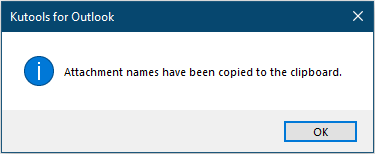
現在,所選郵件中的所有附件名稱都已複製到剪貼板。您可以根據需要將它們粘貼到任何其他地方。
複製郵件中選中的附件名稱
除了複製郵件中的所有附件名稱外,此功能還允許您僅複製郵件中選中的附件名稱。請按照以下步驟操作。
1. 選擇一封包含附件的郵件,您將複製一些特定的文件名稱。
2. 在閱讀窗格中,選擇一個或多個附件(按住Ctrl鍵),右鍵點擊並從右鍵菜單中選擇 複製名稱(KUTOOLS)。

或者,您可以點擊附件工具下的 Kutools > 複製名稱 來複製選中的附件名稱。

注意:您也可以在撰寫郵件時複製附件名稱。
- 1. 在消息窗口中,點擊 Kutools > 複製名稱 以複製您附加的所有附件名稱。
- 2. 您可以通過選擇附件然後點擊 Kutools > 複製名稱.

演示:輕鬆複製Outlook郵件中的附件名稱
在這段影片中探索 Kutools / Kutools Plus 標籤 – 內含強大的功能,包括免費的 AI 工具!所有功能均可免費試用 30 天,無任何限制!
最佳辦公室生產力工具
最新消息:Kutools for Outlook 推出免費版本!
體驗全新 Kutools for Outlook,超過100項精彩功能!立即下載!
🤖 Kutools AI :採用先進的AI技術輕鬆處理郵件,包括答覆、摘要、優化、擴充、翻譯及撰寫郵件。
📧 郵件自動化:自動回覆(支援POP及IMAP) / 排程發送郵件 / 發送郵件時根據規則自動抄送密送 / 自動轉發(高級規則) / 自動添加問候語 / 自動分割多收件人郵件為個別郵件 ...
📨 郵件管理:撤回郵件 / 根據主題等方式阻止詐騙郵件 / 刪除重複郵件 / 高級搜索 / 整合文件夾 ...
📁 附件專業工具:批量保存 / 批量拆離 / 批量壓縮 / 自動保存 / 自動拆離 / 自動壓縮 ...
🌟 介面魔法:😊更多精美與酷炫表情符號 /重要郵件來臨時提醒 / 最小化 Outlook 而非關閉 ...
👍 一鍵便利:帶附件全部答復 / 防詐騙郵件 / 🕘顯示發件人時區 ...
👩🏼🤝👩🏻 聯絡人與日曆:從選中郵件批量添加聯絡人 / 分割聯絡人組為個別組 / 移除生日提醒 ...
以您偏好的語言使用 Kutools,支援英語、西班牙語、德語、法語、中文及超過40種其他語言!
只需點擊一次,即可立即解鎖 Kutools for Outlook。別等了,現在下載提升您的工作效率!


🚀 一鍵下載 — 獲取全部 Office 插件
強力推薦:Kutools for Office(5合1)
一鍵下載五個安裝程式,包括 Kutools for Excel, Outlook, Word, PowerPoint及 Office Tab Pro。 立即下載!
- ✅ 一鍵便利:一次操作即可下載全部五套安裝包。
- 🚀 隨時處理任何 Office 任務:安裝您需求的插件,隨時隨地。
- 🧰 包含:Kutools for Excel / Kutools for Outlook / Kutools for Word / Office Tab Pro / Kutools for PowerPoint
